Trong một số trường hợp gỡ rối một vấn đề nào đó bạn phải cần địa chỉ IP máy tính để kiểm tra địa chỉ IP hệ thống. Nếu đang sử dụng Ubuntu và muốn tìm địa chỉ IP có sẵn trên máy tính bạn có thể hiển thị địa chi IP trên khay hệ thống.
Trong bài viết dưới đây Quản trị mạng sẽ hướng dẫn bạn cách hiển thị địa chỉ IP trên khay hệ thống.
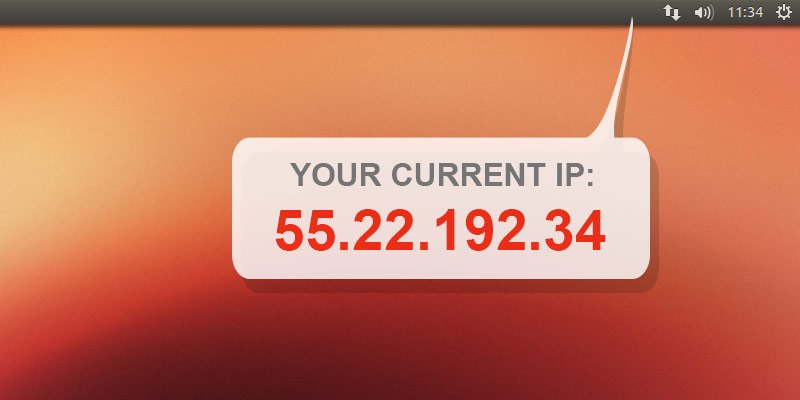
Làm thế nào để hiển thị địa chỉ IP trên khay hệ thống trên Ubuntu?
Để hiển thị địa chỉ IP trên khay hệ thống trên Ubuntu bạn sẽ phải nhờ đến sự hỗ trợ của công cụ thứ 3. Công cụ thứ 3 mà Quản trị mạng muốn đề cập ở đây là Indicator-IP.
Để tải và cài đặt Indicator-IP trên hệ thống Ubuntu, bạn chạy các câu lệnh dưới đây:
sudo apt-add-repository ppa:bovender/bovender
sudo apt-get update
sudo apt-get install indicator-ip
Sau khi cài đặt xong, bạn có thể chạy công cụ bằng cách chạy lệnh dưới đây:
indicator-ip
Hoặc nhấn tổ hợp phím Alt + F2.
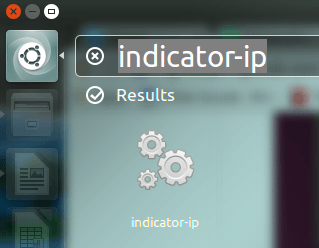
Tính năng và cách sử dụng Indicator-IP
Mục đích của Indicator-IP là hiển thị các thông tin liên quan đến địa chỉ IP trên máy tính Unbuntu của bạn. Việc sử dụng công cụ khá là đơn giản. Sau khi Indicator-IP khởi chạy, trên màn hình không có giao diện nào xuất hiện cả, và một biểu tượng mới - biểu tượng hiển thị địa chỉ IP Public xuất hiện bên trái khay hệ thống trên máy tính của bạn.
Địa chỉ IP Public là địa chỉ xác nhận máy tính của bạn trên hệ thống mạng Internet.
Không chỉ có địa chỉ IP Public, Indicator-IP cũng hiển thị cả địa chỉ IP Local trên Ubuntu, để làm được điều này bạn phải click vào menu indicator.
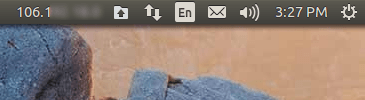
Nếu muốn công cụ hiển thị địa chỉ IP Local dưới dạng biểu tượng indicator, chỉ cần click vào mục tương ứng trên menu, chẳng hạn như hình minh họa dưới đây:
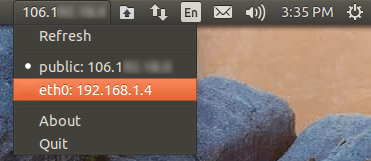
Nếu muốn kiểm soát hành vi từ câu lệnh, tùy chọn "-i" cho phép bạn thực hiện điều này. Ví dụ, lệnh dưới đây sẽ mở công cụ hiển thị địa chỉ IP Public dưới dạng biểu tượng indicator:
indicator-ip -i public

Và lệnh dưới đây sẽ chắc chắn rằng địa chỉ IP Local (hoặc giao diện eth0) hiển thị trên khay hệ thống theo mặc định:
indicator-ip -u -i eth0
Các thông tin địa chỉ mà công cụ Indicator-IP cung cấp là từ service "checkip.amazonaws.com". Nhưng bạn có thể yêu cầu công cụ lấy các thông tin từ các service thay thế khác, chẳng hạn như "icanhazip.com".
Để thay đổi service mặc định từ “checkip.amazonaws.com” sang “icanhazip.com” hoặc các service khác mà bạn muốn, có thể sự dụng tùy chọn "-u". Dưới đây là ví dụ:
indicator-ip -u icanhazip.com
Tham khảo thêm một số bài viết đưới đây:
Chúc các bạn thành công!
 Công nghệ
Công nghệ  AI
AI  Windows
Windows  iPhone
iPhone  Android
Android  Học IT
Học IT  Download
Download  Tiện ích
Tiện ích  Khoa học
Khoa học  Game
Game  Làng CN
Làng CN  Ứng dụng
Ứng dụng 





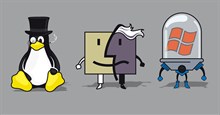












 Linux
Linux  Đồng hồ thông minh
Đồng hồ thông minh  macOS
macOS  Chụp ảnh - Quay phim
Chụp ảnh - Quay phim  Thủ thuật SEO
Thủ thuật SEO  Phần cứng
Phần cứng  Kiến thức cơ bản
Kiến thức cơ bản  Lập trình
Lập trình  Dịch vụ công trực tuyến
Dịch vụ công trực tuyến  Dịch vụ nhà mạng
Dịch vụ nhà mạng  Quiz công nghệ
Quiz công nghệ  Microsoft Word 2016
Microsoft Word 2016  Microsoft Word 2013
Microsoft Word 2013  Microsoft Word 2007
Microsoft Word 2007  Microsoft Excel 2019
Microsoft Excel 2019  Microsoft Excel 2016
Microsoft Excel 2016  Microsoft PowerPoint 2019
Microsoft PowerPoint 2019  Google Sheets
Google Sheets  Học Photoshop
Học Photoshop  Lập trình Scratch
Lập trình Scratch  Bootstrap
Bootstrap  Năng suất
Năng suất  Game - Trò chơi
Game - Trò chơi  Hệ thống
Hệ thống  Thiết kế & Đồ họa
Thiết kế & Đồ họa  Internet
Internet  Bảo mật, Antivirus
Bảo mật, Antivirus  Doanh nghiệp
Doanh nghiệp  Ảnh & Video
Ảnh & Video  Giải trí & Âm nhạc
Giải trí & Âm nhạc  Mạng xã hội
Mạng xã hội  Lập trình
Lập trình  Giáo dục - Học tập
Giáo dục - Học tập  Lối sống
Lối sống  Tài chính & Mua sắm
Tài chính & Mua sắm  AI Trí tuệ nhân tạo
AI Trí tuệ nhân tạo  ChatGPT
ChatGPT  Gemini
Gemini  Điện máy
Điện máy  Tivi
Tivi  Tủ lạnh
Tủ lạnh  Điều hòa
Điều hòa  Máy giặt
Máy giặt  Cuộc sống
Cuộc sống  TOP
TOP  Kỹ năng
Kỹ năng  Món ngon mỗi ngày
Món ngon mỗi ngày  Nuôi dạy con
Nuôi dạy con  Mẹo vặt
Mẹo vặt  Phim ảnh, Truyện
Phim ảnh, Truyện  Làm đẹp
Làm đẹp  DIY - Handmade
DIY - Handmade  Du lịch
Du lịch  Quà tặng
Quà tặng  Giải trí
Giải trí  Là gì?
Là gì?  Nhà đẹp
Nhà đẹp  Giáng sinh - Noel
Giáng sinh - Noel  Hướng dẫn
Hướng dẫn  Ô tô, Xe máy
Ô tô, Xe máy  Tấn công mạng
Tấn công mạng  Chuyện công nghệ
Chuyện công nghệ  Công nghệ mới
Công nghệ mới  Trí tuệ Thiên tài
Trí tuệ Thiên tài